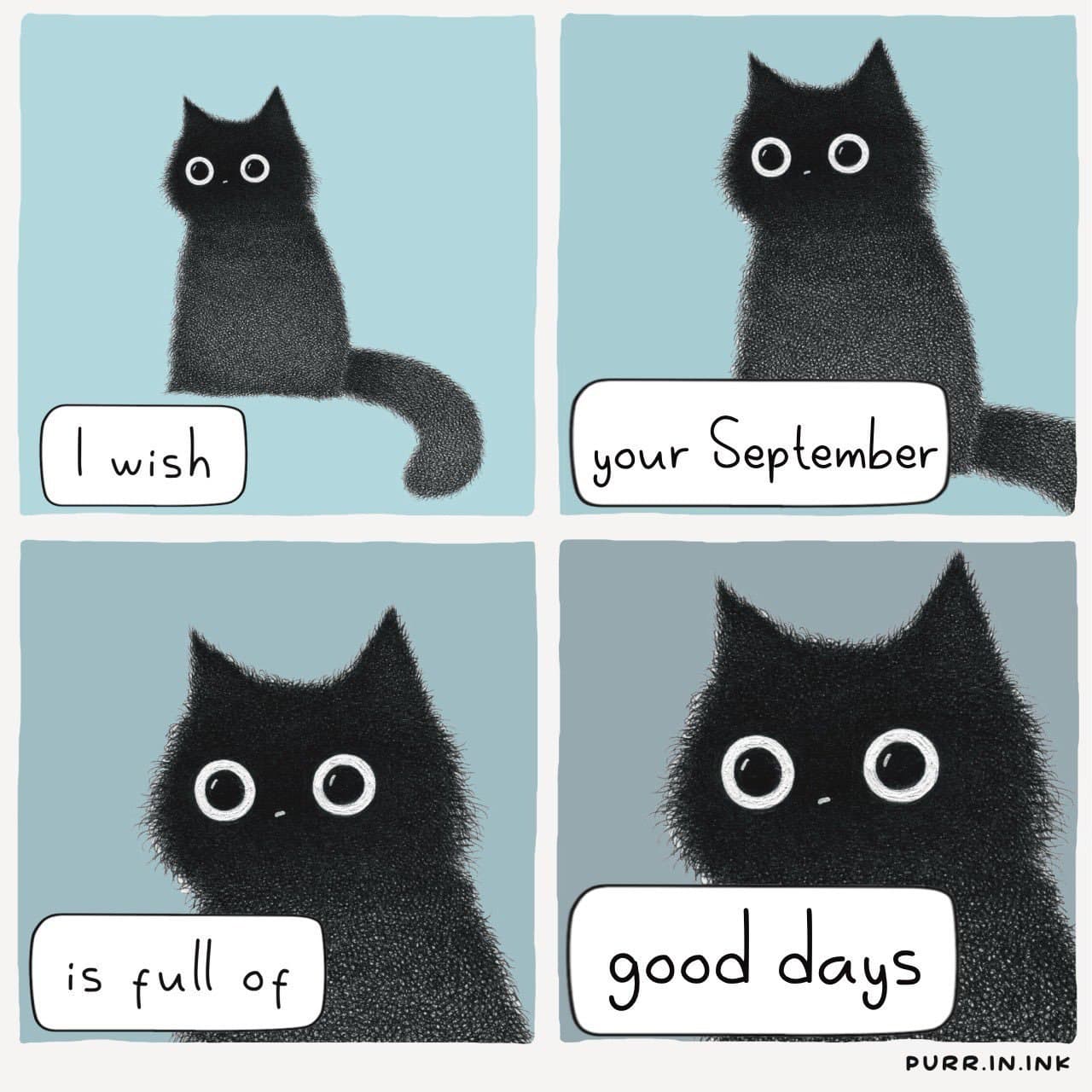
前言
在去年初,我在这篇周记里讲我配置了「域名邮箱的接收」,但是因为我犯懒,就一直没有配置其发送。最近看到一个关注许久的博客出了问题,无法留言,就趁此机会把「域名邮箱的发送」配置啦。本篇文章的所有配置步骤,均参考 数字游民 的这篇教程:如何使用 Cloudflare 配置域名邮箱收发邮件(备份 于此),并根据自己的经历作了一点小小的修改。
整个步骤大体上可以分为两个部分:
- 配置域名邮箱接收邮件,并转发到自己的邮箱(如 Gmail);
- 配置域名邮箱发送邮件,该功能依托其他大型邮件服务商(如 Gmail)。
选择 Cloudflare 作为自己的域名托管商
在我之前的文章里,有说过为什么选择 Cloudflare 作为我的域名托管商。最初我的域名是托管在 Namecheap 上的,不过由于首年便宜,续费太贵的缘故,我就将域名转移到了 Cloudflare 上了 —— 这是偷偷摸摸做的,那时忙着做实验室的项目,所以忘记写一篇博文来纪念一下了,好遗憾的。Cloudflare 在这篇博客里说过他们为什么会开始自己做域名服务的托管,也说了他们为什么不会像其他公司一样将续费价格翻好几倍,当然也说了他们为什么承诺为每一位用户提供 免费 SSL 等服务。我真的好感动,Cloudflare 为大家创造了一个更好的互联网,难怪许多人都愿意尊称他们为「赛博佛祖」。
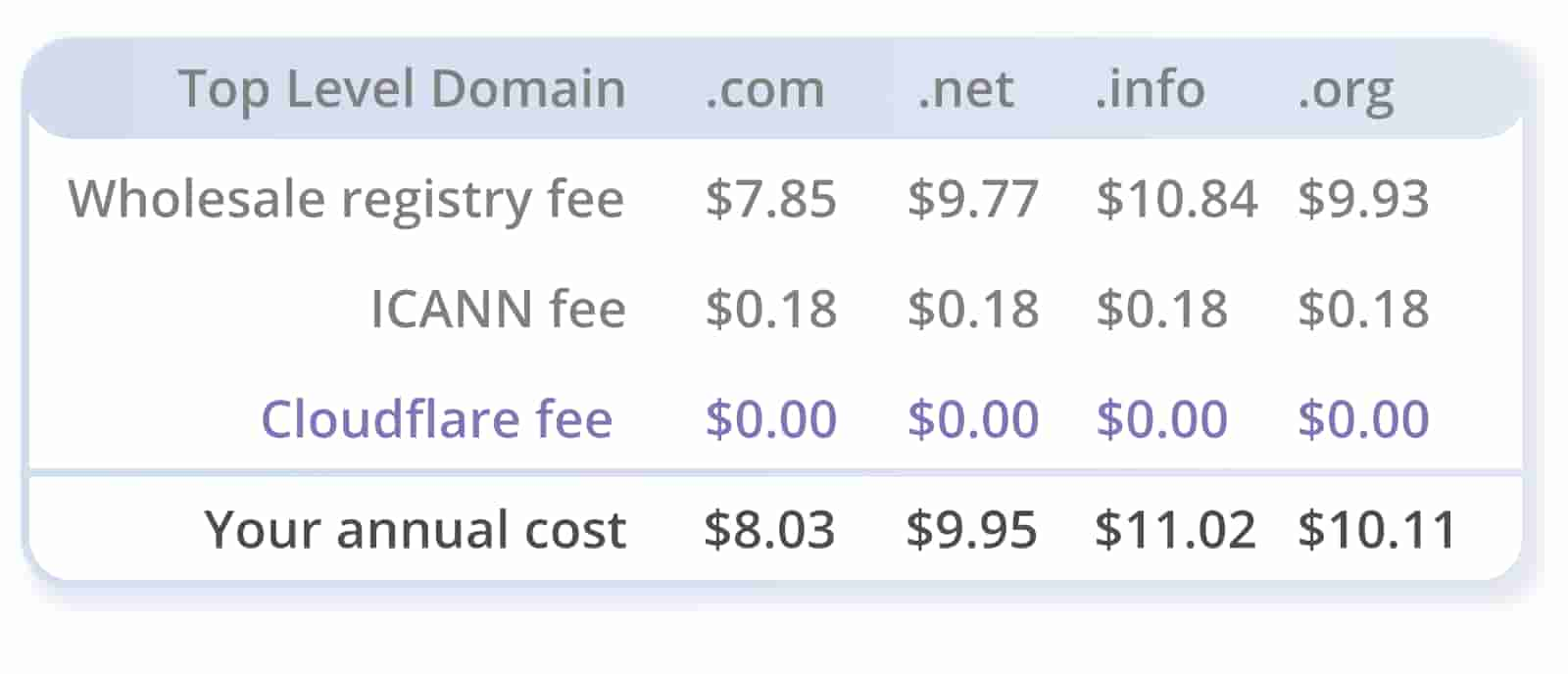 Cloudflare 所列出的顶级域名收费明细
Cloudflare 所列出的顶级域名收费明细
如果自己有域名,需要将其转移到 Cloudflare 上托管。如果没有域名,那直接在 Cloudflare 上注册一个也未尝不可。
设置 Cloudflare Email Routing 路由规则
登陆 Cloudflare 的 dash/控制台 页面,其左栏应有 Email/电子邮件 一项,在下拉列表的 电子邮件路由 — 路由规则 处有:

可以打开该功能,会使得所有发给你域名的邮件都会应用后续规则,也就是都会转发到你指定的目标邮箱。该功能是可选项,非必须。我参考的教程上,有这样写道:
比较在乎隐私保护的朋友可以使用这个服务,比如在注册各种网站服务时用服务名称临时编个前缀,注册 craft 时就用 craft@example.com;注册 disney+ 时就用 disney@example.com。 这样收到垃圾邮件时,可以知道是哪家服务商把你的信息泄露了,也可以根据收件人来拒收邮件。
而在页面下方有:
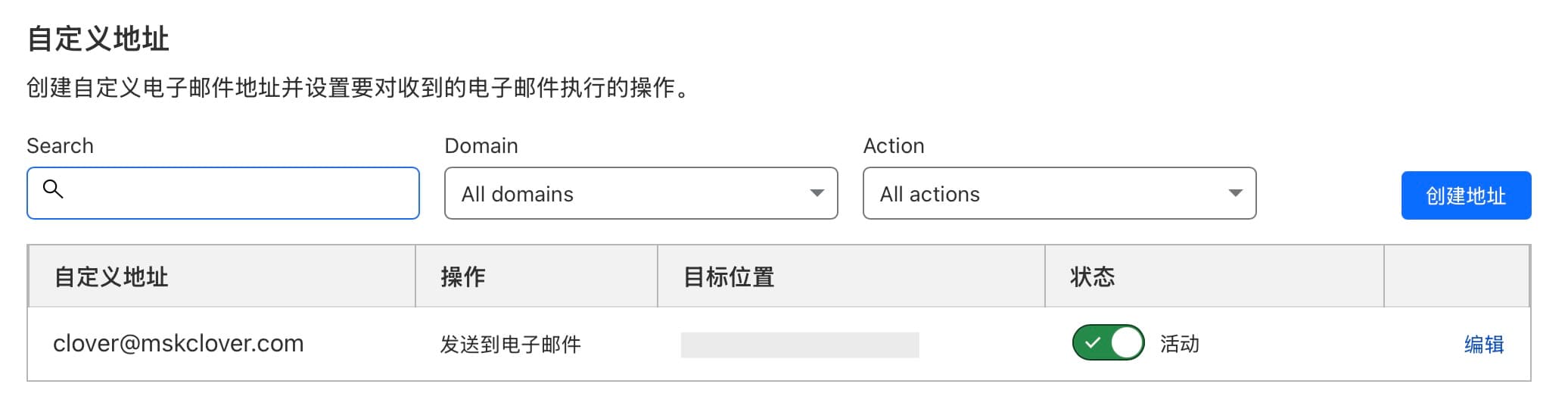
可以点击右侧的 创建地址 会出现:
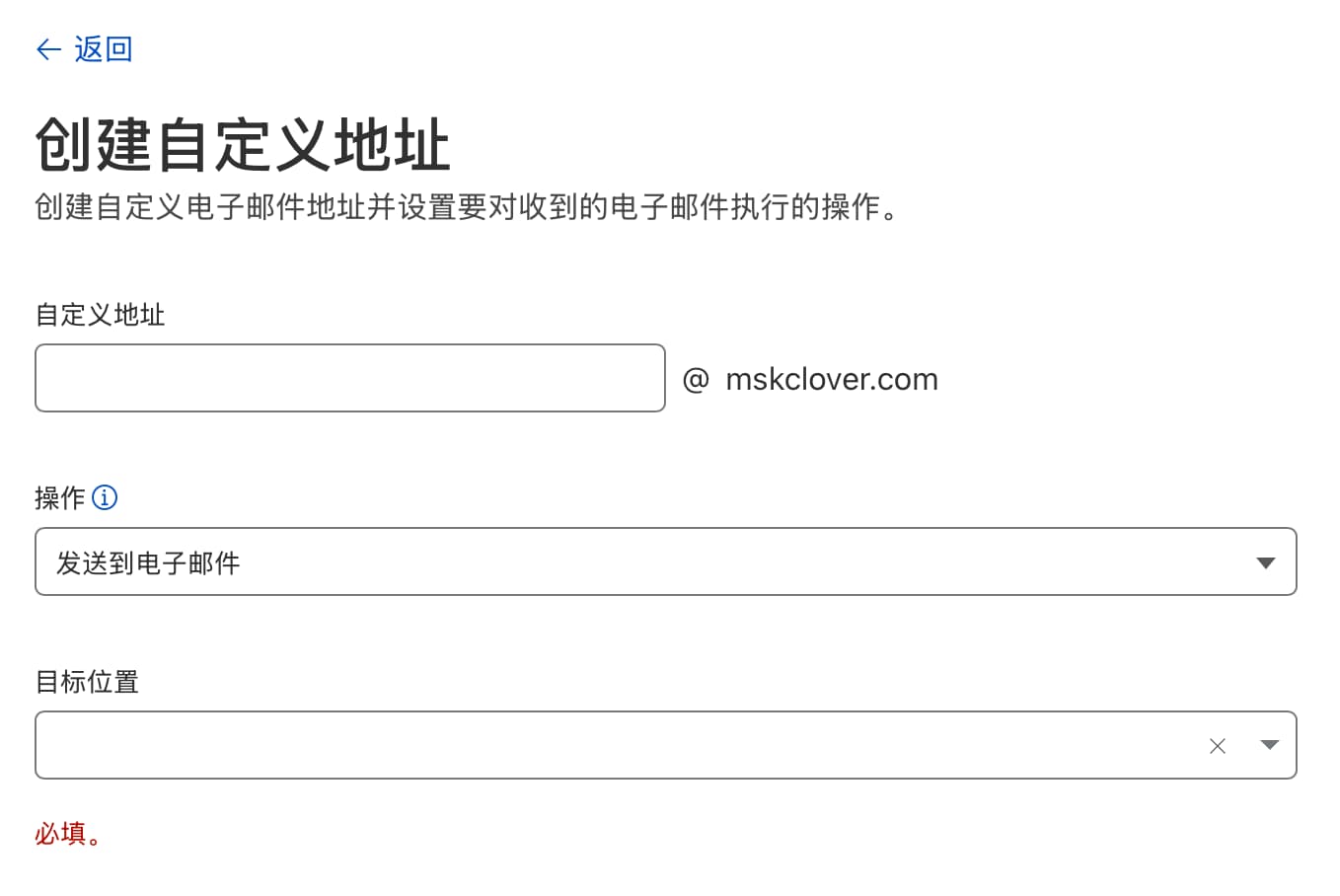
在「自定义地址」处填入自己想要的邮箱地址,在「操作」处填入 发送到电子邮件(即转发功能),在「目标位置」填入自己的邮箱以后,我们便设置好了。接下来 Cloudflare 会给你的邮箱发送一封确认邮件,点击其中的链接即可验证身份,到此配置完毕。
添加 Cloudflare 的 MX 记录
在配置好以上邮箱与路由规则以后,在 Email/电子邮件 处点击「添加记录」,就可以将 MX 记录一键导入到 DNS — 记录 中,参考类型如下:

配置 Gmail 以域名邮箱的名义发送邮件
我认为在网络世界中,邮箱名字链接了太多的个人信息,这也是个人隐私的一部份。所以,我想要在某些时候,以域名邮箱的名义发送邮件,比如域名邮箱接收到他人来信的时候 —— 他人发邮件给你的域名邮箱,总不好用另外一个邮箱回复别人吧(
下面,我继续参考上述教程,以 Gmail 为基础,配置代理域名邮箱的发送功能:
获取谷歌账户的专属应用密码
在浏览器中打开链接:https://myaccount.google.com/apppasswords :
 谷歌的中文排版为什么总是喜欢逼死强迫症?
谷歌的中文排版为什么总是喜欢逼死强迫症?
填入一个「自定义信息」后,就会弹出窗口「系統產生的應用程式密碼」,并显示一串密码。注意:一定要复制并妥善保存这个密码,因为在你点击「确认」以后,你就再也看不到这个密码了。
我填入的自定义信息是:Gmail-Cloudflare-mail,以供参考。
配置 Gmail 发送邮件地址
登入 Gmail,在其右上角找到齿轮 设置 — 查看所有設定 — 帳戶和匯入,在「選擇寄件地址」一栏找到「新增另一個電子郵件地址」:

点击「新增另一個電子郵件地址」后,会出现弹窗:
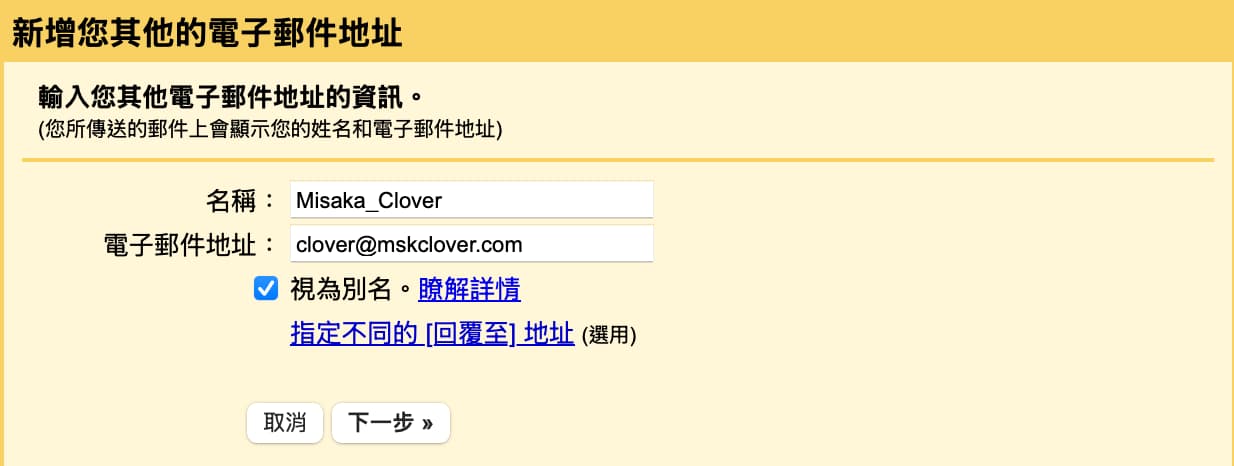
请注意:
- 邮箱名字会用于之后发邮件的默认名,会对外展示,请慎重填写;
- 域名邮箱地址,请事先在 Cloudflare 中配置此前缀域名邮箱,确认可以接收邮件。
完成填写后,点击「下一步」:
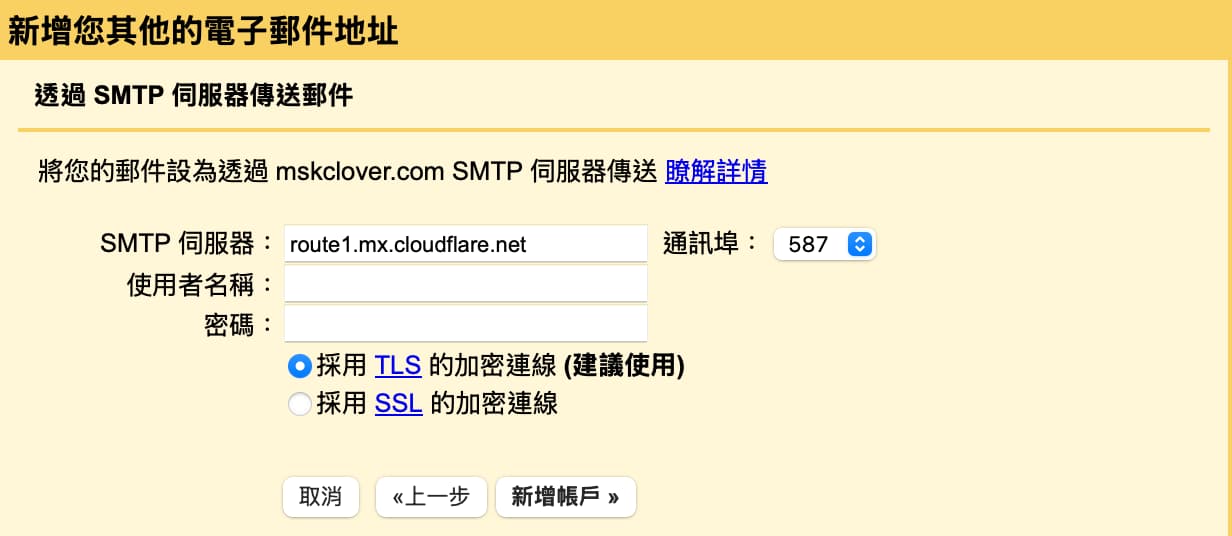
- SMTP 需要填写 smtp.gmail.com;
- port 端口保持默认即可,如果需要变更协议,端口需要做相应变更;
- username 填写原本 Gmail 的用户名,即邮箱地址中除去 @gmail.com 之外的信息;
- password 需要使用在步骤 4.1 中获取的专属应用密码;
如果上述步骤没有问题,成功进入下一个页面会看到:
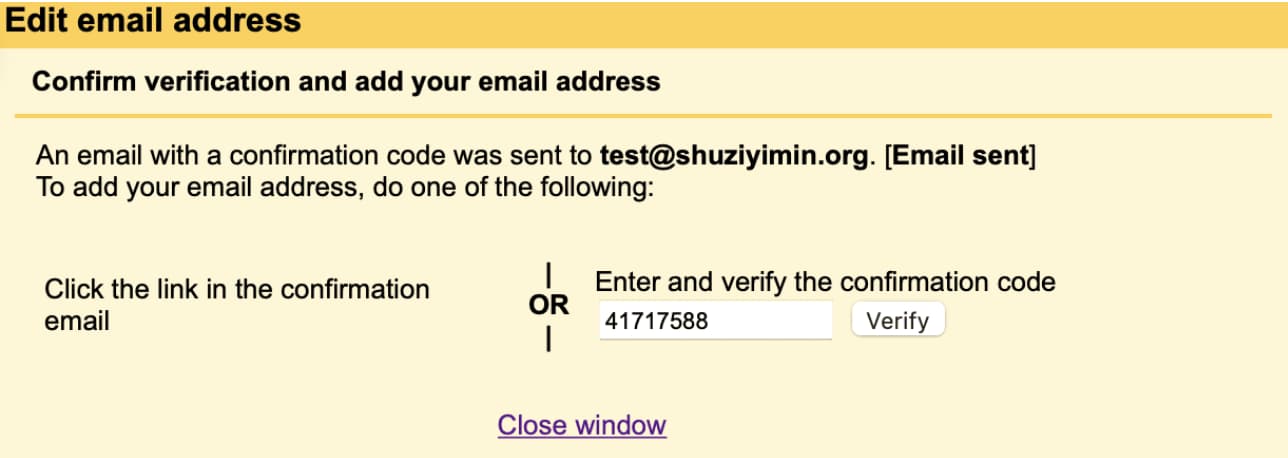 因为我已经建好了域名邮箱,所以截取的是教程中的图片
因为我已经建好了域名邮箱,所以截取的是教程中的图片
此时,Gmail 会收到一封邮件,在邮件中点击链接,或者在此输入邮件中的验证码,即可配置完成。未来在使用 Gmail 发送邮件的时候,可以在发件人处选择发送该封邮件的地址。
以上,希望你一切顺利 :)